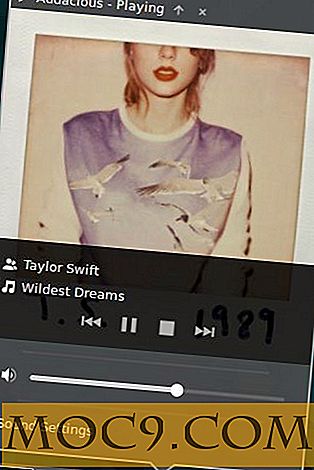Zurücksetzen des Anmeldekennworts in Windows 7
Manchmal haben Sie gerade Ihr Windows 7-Benutzerkennwort vergessen und feststellen, dass das System nicht gestartet werden kann. Abishek hat den Weg zum Entfernen oder Ändern des Administratorkennworts in Windows XP behandelt, aber diese Methode funktioniert nicht in Windows 7.
Um das Login-Passwort in Windows 7 zurückzusetzen, verwenden wir den Offline NT Password & Registry Editor von Pogostick. Dieses Programm kann auch verwendet werden, um Ihre Registrierung von einer Boot-CD zu bearbeiten. Dies kann sehr nützlich sein, wenn Sie mit einem fehlerhaften Treiber zu tun haben.
Hinweis: Wenn Sie mit EFS verschlüsselte Dateien verwenden, können Sie sie nicht mit dieser Methode wiederherstellen.
Laden Sie die ISO-Datei herunter
Gehe zu Pogostick.net und klicke auf BootDisk.

Laden Sie das neueste bootfähige CD-Image herunter.

Entpacken Sie die heruntergeladene Datei und öffnen Sie den Ordner. Rechtsklicken Sie auf die ISO-Datei und wählen Sie "Öffnen".

In dem Fenster, das erscheint, aktivieren Sie das Kontrollkästchen neben "CD nach dem Brennen überprüfen" und klicken Sie auf "Brennen". Stellen Sie sicher, dass Sie eine leere CD-R in Ihrem CD-Laufwerk haben.

Führen Sie das Dienstprogramm aus
Starten Sie Ihren Computer neu und booten Sie von der CD. Wenn es startet, erscheint der folgende Bildschirm:

Wenn Sie Probleme haben, zum Beispiel die Anwendung nicht mit dem Prozess fortfahren, können Sie eine der Optionen auf dem Bildschirm verwenden. Es ist sehr unwahrscheinlich, dass Sie das brauchen, drücken Sie einfach "Enter".
Das Programm benötigt einige Informationen, bevor es das Passwort löschen kann. In diesem ersten Schritt wird Ihr Computer nach der Windows-Partition gescannt. In einer Standardinstallation von Windows werden zwei Partitionen erstellt, eine zum Booten und eine weitere für das gesamte System. Sie sollten diese Informationen auf dem Bildschirm sehen.
Die erste, die CD, die als sda1 bezeichnet wird, wird zum Booten verwendet. In diesem Beispiel müssen Sie den zweiten auswählen (den Eintrag, der Ihr Windows-System enthält). Geben Sie einfach "2" (ohne Anführungszeichen) ein und drücken Sie die Eingabetaste.

Das Programm wird nach dem Speicherort der Registrierungsdateien suchen. Es ist sehr ungewöhnlich, dass sich die Registrierung nicht in den Standardordnern befindet, daher sollte es kein Problem haben, sie zu finden. Wenn der Prozess beendet ist, wird der Pfad angezeigt. Drücken Sie "Enter", um fortzufahren.

Das Programm listet den Registrierungsinhalt auf. Drücken Sie die Leertaste, um zum Ende der Listenregistrierung zu gelangen. Wählen Sie "Passwort zurücksetzen" durch Eingabe von 1 (gefolgt von ENTER).

Jetzt wählen wir "Benutzerdaten und Passwörter bearbeiten". Geben Sie "1" (ohne Anführungszeichen) ein und drücken Sie die Eingabetaste:

Es wird eine Liste der Benutzer angezeigt, die auf dem System gefunden wurden. In diesem Fall werde ich den Administrator verwenden. Natürlich können Sie auch andere Benutzer ändern.

Wählen Sie "1" (ohne Anführungszeichen), um das Benutzerkennwort zu löschen:

Es wird eine Nachricht angezeigt, die Sie über das Löschen des Passworts informiert. Führen Sie die folgenden Schritte aus, um es dauerhaft zu machen:
- Geben Sie "!" Ein und drücken Sie die Eingabetaste, wenn Sie nicht mehr Kennwortkonten löschen möchten.
- Geben Sie "q" ein und drücken Sie die Eingabetaste. Das Programm fragt Sie, ob etwas gespeichert werden kann.
- Geben Sie "y" ein und drücken Sie die Eingabetaste. Wenn Sie "n" auswählen, werden alle von Ihnen vorgenommenen Änderungen rückgängig gemacht.

Das Dienstprogramm fragt dann, ob Sie es erneut ausführen möchten. Wählen Sie Nein und drücken Sie "Strg + Alt + Supr", um den Vorgang zu beenden. Jetzt können Sie dieses Benutzerkonto erneut verwenden. Vergessen Sie nicht, die CD zu beenden, bevor Sie den Computer neu starten.